Importation de sources k2 à partir d’un serveur, Importation de sources p2 – Grass Valley EDIUS Pro v.6.5 Manuel d'utilisation
Page 193
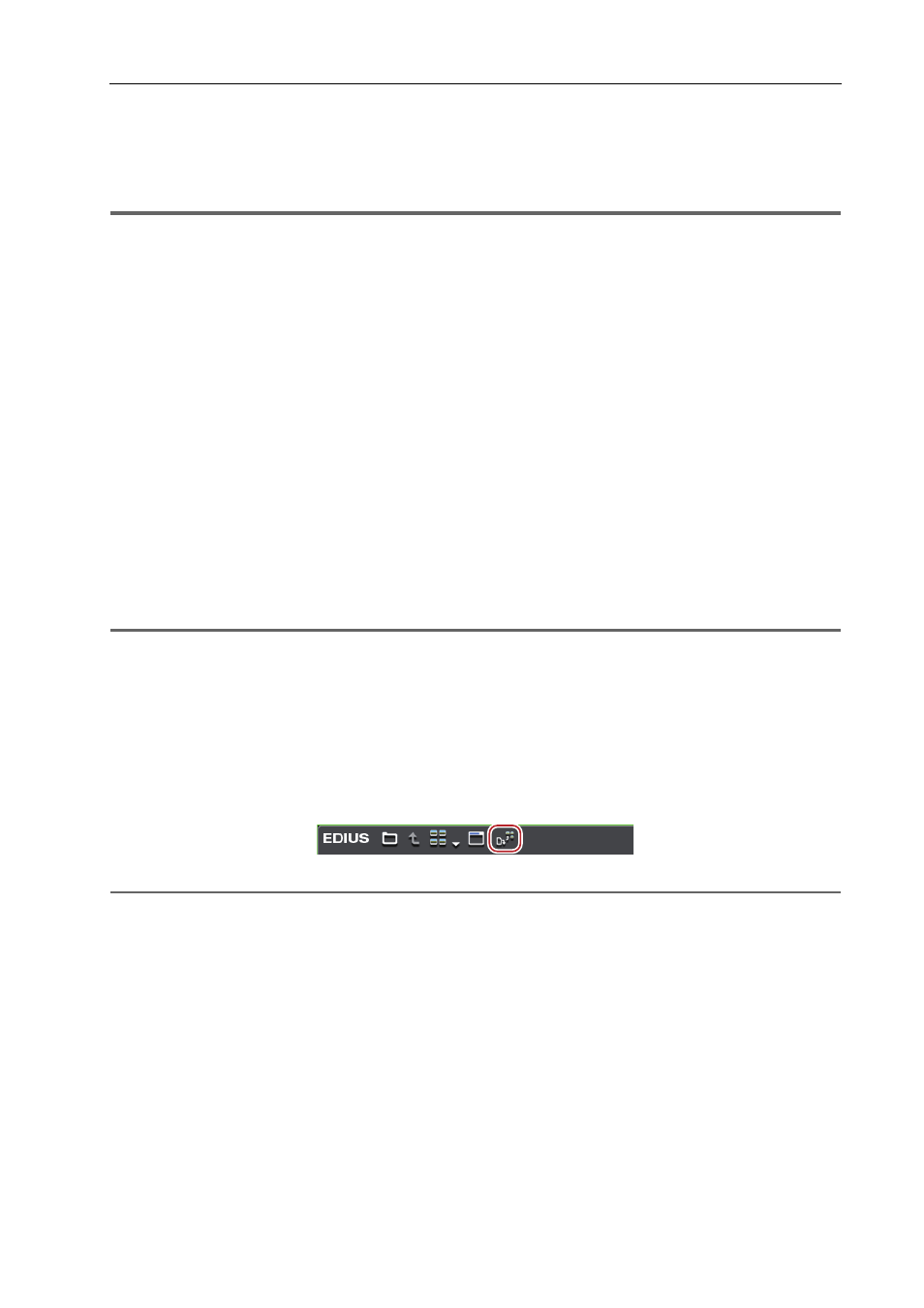
171
Importation de fichiers à partir du navigateur de source
EDIUS - Manuel de référence
Importation de sources K2 à partir d’un serveur
Téléchargez des fichiers GXF sur le serveur K2 Media via FTP, convertissez-les en fichiers MXF pour l’importation, et
enregistrez-les dans le bac.
1
Remarque
• Réglez à l’avance les éléments autorisés lors de la connexion au serveur FTP ou au serveur K2 Media.
Paramètres de connexion K2 (FTP)
1 Cliquez sur l’arborescence [K2 (FTP)] dans la visualisation des dossiers du navigateur de source, et cliquez
sur la destination de connexion.
Les informations sur le serveur sont affichées dans la visualisation de clip.
3
•
Pour mettre à jour les informations sur le serveur, faites un clic droit sur la destination de connexion et cliquez
sur [Actualiser].
2 Faites un clic droit sur le clip à importer, puis cliquez sur [Ajouter et transférer dans le chutier].
Le transfert des données sur le disque dur et la conversion démarrent en arrière-plan en même temps que le clip est
enregistré dans le bac.
Pendant le transfert et la conversion du clip, la lettre [H] s’affiche sur l’icône du clip dans le bac.
Vérification de la progression des tâches en arrière-plan
Le clip peut être édité avec EDIUS même pendant le transfert et la conversion.
3
•
Si [Autoriser les utilisateurs à renommer ou supprimer des clips] est coché dans les paramètres du navigateur
K2, les opérations suivantes peuvent être exécutées dans la visualisation de clip du navigateur de source.
- Cliquez sur un nom de clip et renommez-le.
- Faites un clic droit sur un clip puis cliquez sur [Supprimer] pour le supprimer.
1
Remarque
• Lorsque vous faites un clic droit sur un clip dans la visualisation de clip et que vous cliquez sur [Supprimer] pour
supprimer le clip, le fichier sur le serveur est également supprimé.
Convertir et importer des sources K2 sur l’ordinateur
Convertissez les sources K2 copiées vers le disque dur du PC en fichiers MXF, puis enregistrez-les dans le bac.
1 Cliquez sur l’arborescence [K2 (FTP)] dans la visualisation des dossiers du navigateur de source.
2 Cliquez sur [Convertir les fichiers] dans le navigateur de source.
2
Alternative
• Dans la visualisation des dossiers du navigateur de source, faites un clic droit sur [K2 (FTP)], puis cliquez sur
[Convertir les fichiers].
3 Sélectionnez un fichier GXF, puis cliquez sur [Ouvrir].
Plusieurs fichiers GXF peuvent également être sélectionnés.
La conversion en fichier MXF démarre en arrière-plan en même temps que le clip est enregistré dans le bac.
Vérification de la progression des tâches en arrière-plan
Le clip peut être édité avec EDIUS même pendant la conversion.
Importation de Sources P2
Enregistrez les sources P2 dans le bac en même temps qu’elles sont transférées vers l’ordinateur.
Connectez le dispositif P2 à l’ordinateur et vérifiez que l’appareil est sous tension.
Les sources P2 copiées sur le disque dur de l’ordinateur peuvent également être importées de la même manière.
Copiez les sources avec la structure de dossier dans le dispositif laissée intacte.